Einstellung für externen Monitor, Laptop ohne eigenen Monitor ("Cabrio-Laptop")
Wenn der Kauf eines Ersatz-Monitors (Panel) für einen Laptop zu teuer ist, können Reparaturhelfer den internen Monitor entfernen. Dafür wird ein externer Monitor über ein Monitorkabel angeschlossen. In den meisten Fällen erkennt der Laptop beim Hochfahren die Situation und stellt des Bild auf dem externen Monitor korrekt dar. Manchmal versucht der Laptop aber auch den nicht mehr existenten internen Monitor anzusteuern und dann kommt es merkwürdigen Effekten.
Sollte dies der Fall sein, hier einige Tipps, wie man es lösen kann:
- Nach dem Booten und Anmelden (Log-in) wird zunächst nur ein kleiner Teil des Bildschirms dargestellt. Man gelangt nicht zu den Menüs, die Panels oben und unten sind nicht sichtbar.
- den Mauszeiger weit nach links in das nicht sichtbare Fenster bewegen.
- Terminalfenster öffnen (CTRL/STR + Alt + T gleichzeitig drücken), arandr (Enter) eintippen,
- jetzt das Terminalfenster nach rechts in den sichtbaren Bildschirm holen. Dazu die Taste Alt und die rechte Maustaste gedrückt halten und nach rechts in den sichtbaren Bildschirm holen.
- dann in arandr LVDS deaktivieren.
- Jetzt sollte das obere Panel mit der Menü-Auswahl sichtbar sein. Darin navigieren zu Menu / Menü → Control center / Einstellungen → Displays / Bildschirme, dort einstellen:
- VGA-1 "Set as primary"
- LVDS "Off"
- Apply Systemwide / Systemweit anwenden
- Apply / Anwenden → mit "Keep this configuration / Einstellungen beibehalten" bestätigen
- Nach einem Neustart des Rechners ist LVDS aus und die Darstellung korrekt. Eventuell kontrollieren per Aufruf von arandr.
- Hinweis: Im Anmeldebildschirm (Log-in) kann man nach links auf LVDS gehen. Erst im MATE-Desktop ist dann LVDS abgeschaltet.
- arandr speichert vorgenommene Änderungen der Einstellungen nicht ab! Daher besteht beim nächsten Neustart wieder das gleiche Problem. Nur das o.a. Vorgehen löst es dauerhaft.
Alternativer Ansatz: Wenn der externe Monitor beim Start von Labtix nicht richtig erkannt wird, beim Start von Labtix in der Zeile mit den Bootoptionen angeben video=LVDS-1:d (Anmerkung: je nach Hardware kann der Name für den anzusteuernden Monitor ändern, z.B. in VGA o.a.); dann nach der Installation der Labdoo-Umgebung in den Bootoptionen in der Datei /etc/default/grub die gleiche Ergänzung wie vor eingeben; Datei speichern und sudo update-grub ausführen; Reboot.
Einstellung für Beamer oder 2. Monitor mit Arandr
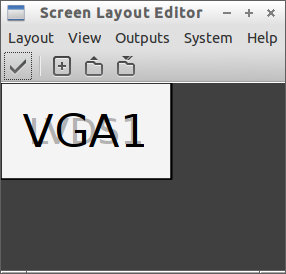
|
Wem die Monitoreinstellungen von Lubuntu nicht ausreichen kann das Tool ARandR nutzen, z.B. wenn ein 2. Monitor oder ein Beamer angeschlossen sind.
http://wiki.ubuntuusers.de/RandR#Grafische-Werkzeuge
https://help.ubuntu.com/community/Lubuntu/MultiDisplay
ARandR bietet dann erweiterte Einstellmöglichkeiten für Auflösung, ob es sich wie ein großer Monitor verhalten soll oder wie 2 getrennte.
Seit September 2015 ist ARandR in den Labdoo Images for Cloning und im installschript-software.sh enthalten.
Ansonsten kann es wie folgt installiert werden:
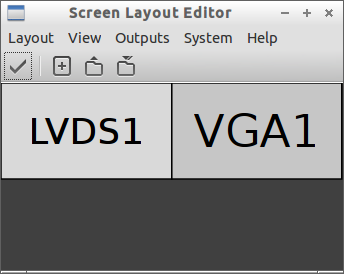
|
-
entweder
- Terminal öffnen,
-
sudo apt-get install ARandR(Enter, Passwort eingeben, enter) - über das Lubuntu Software Center
oder
Continue reading to the next page:
NTP - Uhrzeit via Web automatisch stellen
Go back to read the previous page:
Monitor zeigt nur einen kleinen Auschnitt

 If you have any questions about this page or if you find any errors,
please write a message to the
If you have any questions about this page or if you find any errors,
please write a message to the